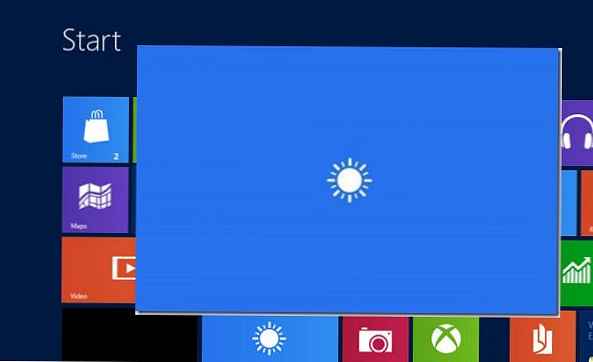термін God Mode (Режим Бога) знаком всім любителям комп'ютерних ігор. Є подібна штука і в операційній системі Windows 8 (як і в попередніх Vista і Windows 7). Відразу розчарую тих, хто сподівається в цьому режимі створити з операційною системою якусь капость. Насправді God Mode це зовсім не режим роботи ОС, а всього лише системна папка, в якій знаходяться ярлики для доступу до більшості налаштувань системи.
Ніяких нових можливостей даний режим не дає, все ті ж настройки і так доступні з різних панелей і меню. Зручність режиму "God Mode" в тому, що для доступу до них не потрібно запускати пошук, відкривати безліч вікон і вкладок - всі налаштування зосереджені в одному місці.
Кожна системна папка має свій унікальний ідентифікатор CLSID. Знаючи ідентифікатор потрібної папки ми можемо зробити дуже багато, наприклад помістити її на Робочий стіл, додати в контекстне меню або просто відкрити в Провіднику.
У Windows 8 нас цікавлять дві системні папки - All Settings з CLSID F90C627B-7280-45DB-BC26-CCE7BDD620A4 і All Tasks з CLSID ED7BA470-8E54-465E-825C-99712043E01C.
На замітку: All Tasks (Усі завдання) і All Settings (Всі параметри) - це їх справжні, "рідні" імена. Папка All Settings містить 314 ярликів, All Tasks - 256 ярликів.
Для початку відкриємо в Провіднику папку All Settings.
Для цього тиснемо Win + R і вводимо наступну команду:
shell ::: F90C627B-7280-45DB-BC26-CCE7BDD620A4
Це Shell-команда, яка виконується Провідником Windows і відкриває зазначену папку на жорсткому диску.
Ось потрібна нам папка всі параметри, містить практично всі наявні в системі настройки, всього 314 штук. Дана папка поводиться так само, як будь-яка інша стандартна папка Windows, можна налаштувати її зовнішній вигляд і сортування. Єдина відмінність - у верхній частині вікна відсутній стрічка (Ribbon).
Для зручності пошуку всі налаштування розділені по групах. Також можна скористатися рядком пошуку. Наприклад, введемо в неї слово printers і отримаємо всі настройки, хоч якось пов'язані з принтерами.
Кожен раз вводити довгу команду для відкриття папки не дуже зручно.
Створимо ярлик, який посилається на папку All Settings і помістимо його на Робочий стіл.
Робиться це в такий спосіб:
Кількома по робочому столу правою клавішею миші і в контекстному меню вибираємо створити - папку.
Потім створену папку обзивали All Settings. F90C627B-7280-45DB-BC26-CCE7BDD620A4. До речі, назва папки значення не має, так що замість All Settings можете придумати що-небудь своє.
В результаті створена папка трансформується в ярлик ось такого виду.
Тепер достатньо клікнути на ньому мишкою і все 314 налаштувань у вашому розпорядженні.
Тепер додамо посилання на All Settings в контекстне меню Провідника.
Відкриваємо редактор реєстру (комбінація клавіш win + R) І йдемо в розділ HKEY_CLASSES_ROOT \ CLSID \ 20D04FE0-3AEA-1069-A2D8-08002B30309D \ shell. В цьому розділі створюємо новий розділ і називаємо його All Settings.
У створеному розділі All Settings змінюємо значення параметра За замовчуванням на All Settings.
Тут же створюємо строковий параметр Icon і задаємо його значення control.exe. Це потрібно для того, щоб в меню відображалася іконка панелі керування.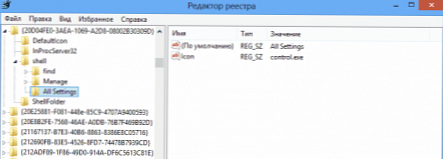
Потім в розділі All Settings створюємо підрозділ command. В цьому розділі задаємо значення параметра За замовчуванням рівним explorer shell ::: F90C627B-7280-45DB-BC26-CCE7BDD620A4.
А якщо ви не хочете возитися з реєстром вручну, то просто створіть в блокноті файл з таким вмістом: Показати / Приховати текстWindows Registry Editor Version 5.00
Показати / Приховати текстWindows Registry Editor Version 5.00
[HKEY_CLASSES_ROOT \ CLSID \ 20D04FE0-3AEA-1069-A2D8-08002B30309D \ shell \ All Settings]
@ = "All Settings"
"Icon" = "control.exe"
[HKEY_CLASSES_ROOT \ CLSID \ 20D04FE0-3AEA-1069-A2D8-08002B30309D \ shell \ All Settings \ Command]
@ = "Explorer shell ::: F90C627B-7280-45DB-BC26-CCE7BDD620A4"
Збережіть його з розширенням .reg, і потім запустіть його. Всі зміни будуть додані до реєстру автоматично.
В результаті при натисканні мишкою на значку Комп'ютер в меню з'явиться пункт All Settings.
Попередження: для недосвідчених користувачів God Mode надає певну небезпеку. Стільки налаштувань, і звичайно все хочеться покрутити 
Тому дуже рекомендую перед тим, як приступати до налаштування того чи іншого параметра, ретельно вивчити питання, і чітко уявляти, що і навіщо ви робите.